om alle filters in VBA te wissen, moet u de volgende stappen uitvoeren:
- gegevens in een werkblad invoegen
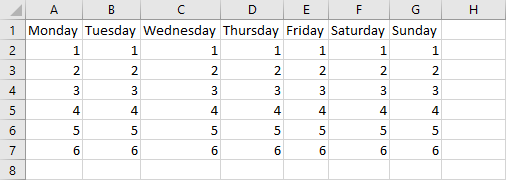
- klik op de data en gebruik Ctrl + T om een tabel aan te maken
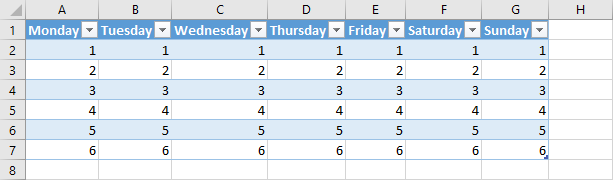
Wis alle filters in de actieve tabel
Klik in een tabel en open de VBA-Editor (Alt + F11).
Voer de volgende code in en voer deze uit.
Sub RemoveFiltersFromTable() ActiveSheet.ShowAllDataEnd Sub
als een actieve cel buiten de tabel staat, zal deze een fout retourneren.
Wis alle filters in de spreadsheet
in ons voorbeeld zijn er twee tabellen: Table1 en Table2. Elk van hen heeft filters toegepast.
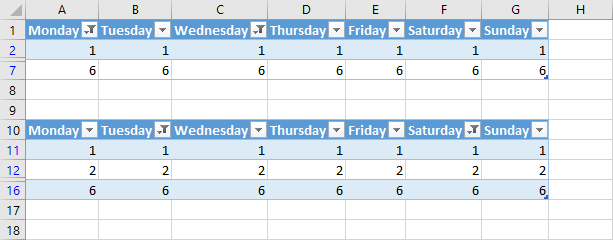
om de naam van een tabel te controleren, Ga naar Design >> eigenschappen >> tabelnaam.

U kunt de vorige VBA-code gebruiken, op elk van de tabellen klikken en de code uitvoeren. Maar laten we deze keer een code maken die alle filters uit alle tabellen in het werkblad verwijdert.
om het filter in elke tabel op een spreadsheet te wissen, moet u ze eerst allemaal doorlopen. Gebruik de volgende code.
Sub LoopThroughTablesInsideWorksheet()Dim myTable As ListObject For Each myTable In ActiveSheet.ListObjects MsgBox myTable Next myTableEnd Sub
Het retourneert twee berichtvensters met namen van de tabel.

in plaats van een bericht, laten we code maken die filters uit elke tabel zal wissen. Om dit te doen, verander gewoon MsgBox myTable naar myTable.AutoFilter.Toon alle gegevens.
Sub LoopThroughTablesInsideWorksheet()Dim myTable As ListObject For Each myTable In ActiveSheet.ListObjects myTable.AutoFilter.ShowAllData Next myTableEnd Sub
De nieuwe regel zal elke tabel controleren en alle gegevens weergeven, met andere woorden, alle filters verwijderen.
Alles wissen filter in de werkmap
om dit te doen voor alle tabellen in de werkmap, moet u een extra lus toevoegen die door alle tabellen in elk blad gaat en filters wissen.
Sub LoopThroughTablesInsideWorkbook()Dim myTable As ListObjectDim mySheet As WorksheetFor Each mySheet In Worksheets For Each myTable In mySheet.ListObjects myTable.AutoFilter.ShowAllData Next myTableNext mySheetEnd Sub

Spreadsheet en Python liefhebber.